Windows Firewall****集中控管
針對企業Windows用戶端而言無論是Windows XP、Windows 7還是Windows 8,最重要的安全問題便是對於本機Windows防火牆的控管。請在SCCM 2012管理主控台的[Assets and Compliance]區域中,點選至[Windows Firewall Policies]節點頁面,然後點選上方工具列中的[Create Windows Firewall Policy]按鈕繼續。
接著將會開啟[Profile Settings]頁面,在此首先必須設定所要啟用Windows防火牆的設定檔,在此強烈建議將其修改為Domino profile=No、Private profile=Yes、Public profile=Yes。至於其他兩項設定分別是針對阻擋所有連入的封包,以及即時通知所阻擋的新網路程式連線,您可以將這兩項設定中的Public profile都設定為Yes。有了上述的防火牆原則設定套用在SCCM的用戶端之後,將可以確保不會受到大多數網路惡意程式的攻擊了。
System Center 2012 Endpoint Protection****安全管理
接著下來我們要在SCCM 2012站台上,來啟用端點保護的系統角色。請先展開[Administration]功能區,然後再點選位在[Site Configuration]\[Servers and Site System Roles]節點,最後點選上方功能列的[Add Site System Roles]按鈕繼續。
在站台系統角色的安裝精靈的[General]頁面中,主要可以設定安裝站台系統的帳戶,以及設定所屬的Active Directory樹系與網域,在單一樹系與網域的環境中可以全部採預設值即可。此外如果站台有發佈到網際網路上來連線使用,才需要設定相對的Internet FQDN。。在 [System Role Selection]頁面中,請將[Endpoint Protection point]系統角色勾選。點選[Next]繼續。
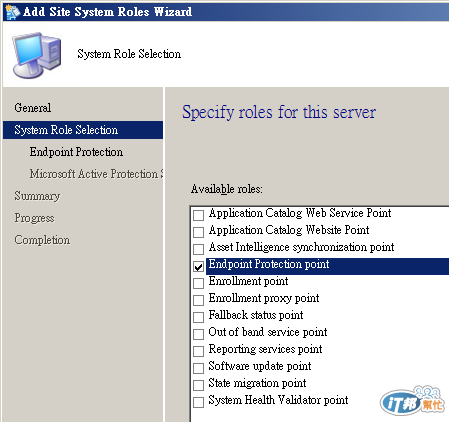
![]() 待續 ...
待續 ...
